Descobrir a classificação do valor dos dados na lista é muito fácil com a função inerente RANK do Excel 2010. Essa função recebe três argumentos simples e permite classificar os dados em uma ordem de classificação específica, ou seja, Crescente ou Decrescente .
Abra a planilha do Excel 2010 na qual deseja aplicar a função RANK. Por exemplo, incluímos uma planilha contendo o registro do aluno com os campos: Nome, Curso, Notas, Nota e Status, conforme mostrado na captura de tela abaixo.
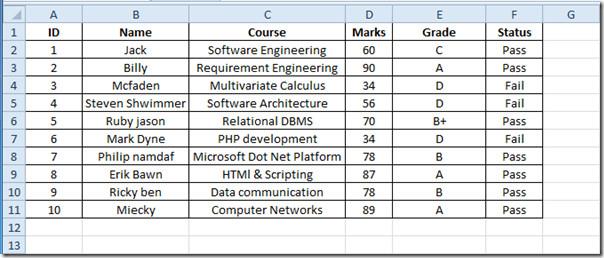
Agora precisamos descobrir a classificação de um aluno específico. Para isso, usaremos a função RANK. A classificação será baseada nas notas obtidas pelos alunos.
A sintaxe da função RANK é;
=RANK(número,ref,[ordem])
O primeiro argumento é o número , que se refere a qualquer número inserido ou local de célula para o qual precisamos descobrir a classificação, o segundo argumento se refere à lista de registros da qual as classificações serão avaliadas e o terceiro argumento se refere à classificação em ordem crescente ou decrescente.
Crie uma nova coluna com o rótulo Classificações adjacente ao campo Status e anote a função na primeira linha do campo Classificações como;
=CLASSIFICAÇÃO(D2,$D$2:$D$11,0)
D2 como o primeiro argumento se refere ao primeiro valor na coluna Marcas , D2:D11 é a referência de todas as marcas contidas no campo Marcas , você precisa escrevê-lo com referência absoluta, ou seja, com cifrão ($D$2:$D$11). 0 indica que precisamos classificar os dados de classificação em ordem decrescente; para ordem crescente, insira 1 em vez de 0.
Ele retornará 7 após verificar a posição das marcas correspondentes obtidas (60) no campo Marcas .
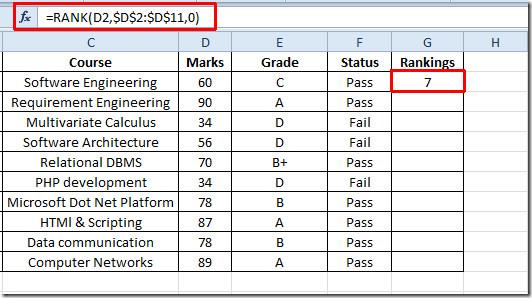
Agora, basta arrastar o sinal de mais no final da célula em direção ao final da coluna para aplicá-lo ao campo. Ele avaliará e mostrará a classificação de cada aluno (veja na captura de tela abaixo).
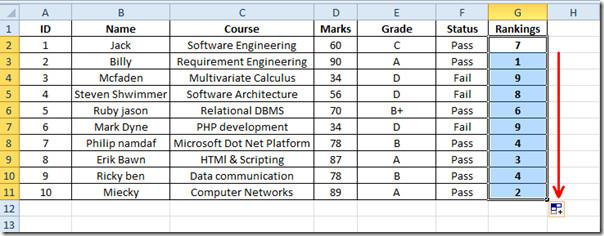
Você também pode conferir as funções do Excel revisadas anteriormente: TEMPO, ENDEREÇO , FATO (fatorial), MÁX, MÍN, MÁXIMA, MÍN e EXATO, funções lógicas, INFO, SOMAQUADRO , DÓLAR , SOMARPRODUTO , SOMASE , CONT.SE , PROCV , PROCH , PMT e COMP .

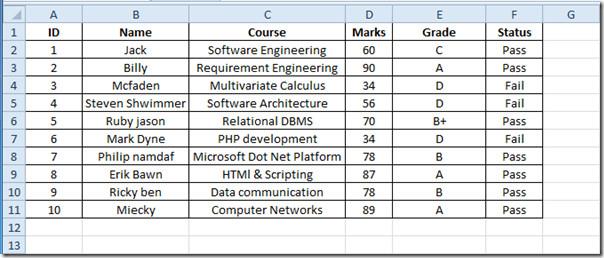
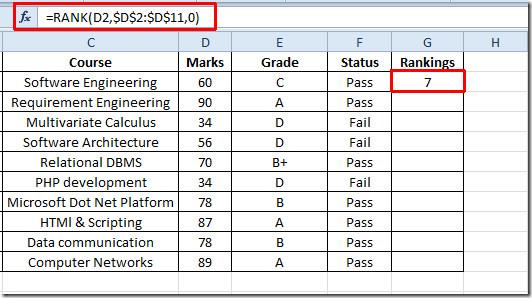
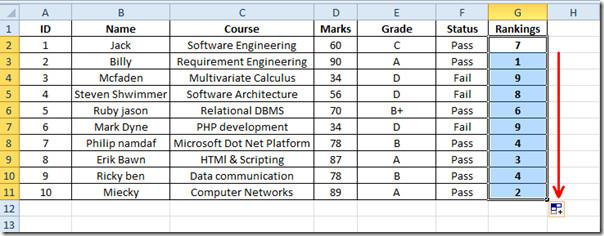




![Exportar/Importar Configurações da Faixa de Opções e da Barra de Ferramentas de Acesso Rápido [Office 2010] Exportar/Importar Configurações da Faixa de Opções e da Barra de Ferramentas de Acesso Rápido [Office 2010]](https://tips.webtech360.com/resources8/r252/image-8447-0829093801831.jpg)



